آشنایی با دیتابیس وردپرس – مبتدی
در این مقاله قصد داریم شما را با دیتابیس وردپرس یا پایگاه داده وردپرس آشنا کنیم، همانطور که میدانید تمامی سیستمهای مدیریت محتوا نیازمند استفاده از یک دیتابیس هستند وردپرس نیز برای پایگاهداده خود از نرمافزار phpMyAdmin استفاده میکند، در این مقاله قصد داریم شما را پایگاهداده وردپرس آشنا کنیم.
- پایگاه داده یا دیتابیس phpMyAdmin
- MySQL چیست
- جداول، ردیفها و ستونهای دیتابیس
- دسترسی به phpMyAdmin
- کاربردها و مدیریت phpMyAdmin
- ایجاد کاربر جدید
- تغییر نام کاربری
- تغییر رمزعبود
- خروجی گرفتن از اطلاعات
- درون ریزی اطلاعات
- افزایش عملکرد وبسایت
- تغییر پیشوند جداول وردپرس
- غیرفعال کردن افزونهها
- تغییر قالب
- عیب یابی مشکلات رایج پایگاه داده
پایگاه داده یا دیتابیس phpMyAdmin
↑وبسایتهای وردپرسی از مجموعهای پیچیده از دادهها مانند صفحات، پستها، برچسبها، دستهها، نظرات، تنظیمات و پیکربندیها به همراه دادههای افزونهها و قالب های نصب شده در وبسایت شما تشکیل شدهاند. همه این دادهها در یک سیستم سازمان یافته به نام پایگاه داده phpMyAdmin ذخیره می شوند.
البته شما نیازی نیست پایگاه داده وردپرس را به صورت دستی ایجاد کنید. هنگامی که برای اولین بار CMS وردپرس را روی وبسایت نصب می کنید، این پایگاهداده به طور خودکار توسط وردپرس ایجاد می شود .
MySQL چیست
↑MySQL یک سیستم مدیریت پایگاهداده است که وردپرس از آن برای ایجاد پایگاه داده استفاده می کند به همین علت دیتابیس وردپرس اغلب به عنوان پایگاهداده MySQL شناخته می شود. مدیریت دیتابیس MySQL برای یک مدیر وبسایت معمولی بسیار پیچیده است به همین دلیل برای دسترسی به پایگاهداده و راهاندازی آن به یک ابزار مدیریتی نیاز دارید. phpMyAdmin یک ابزار مدیریتی رایگان است که به شما کمک می کند پایگاهداده MySQL را چک و در صورت لزوم هر تغییراتی که می خواهید انجام دهید.
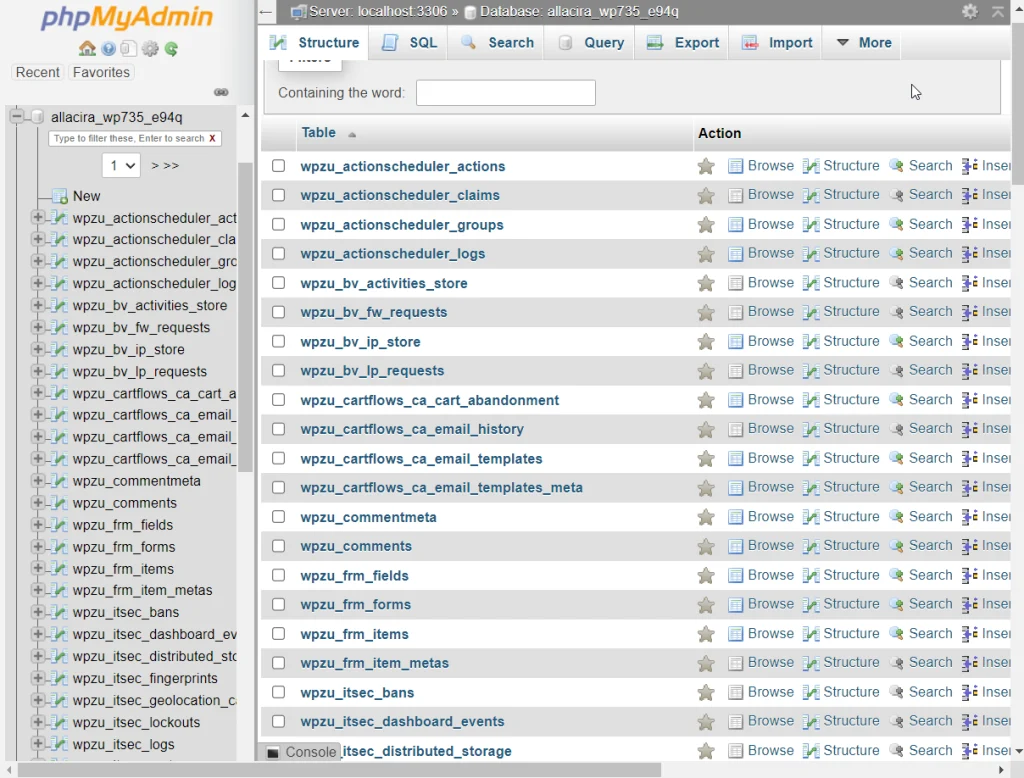
جداول، ردیفها و ستونهای دیتابیس
↑دیتابیس وردپرس تمامی دادههای وبسایت شما را به صورت جدول ذخیره می کند(عکس بالا جداول ایجاد شده توسط وردپرس است). هر جدول شامل مجموعه ای از داده های نمایش داده شده در ردیفها و ستونها است. به عنوان مثال، جدول wp_user دارای سه ردیف است که اطلاعات کاربران سایت را نشان می دهد. هر ردیف نیز به چند ستون تقسیم می شود که حاوی اطلاعات خاصی از جمله ID، user_login، user_pass، user_email و غیره در مورد کاربران است:
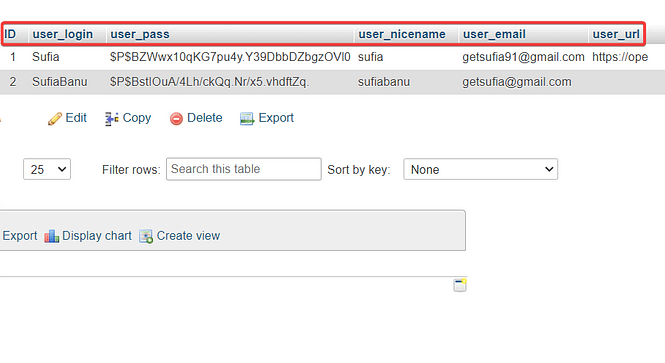
هنگامی که یک پایگاه داده برای اولین بار ایجاد می شود، شامل مجموعه ای از جداول اصلی است. با اضافه کردن پست ها و صفحات بیشتر، ایجاد کاربران جدید، پیکربندی تنظیمات جدید و نصب افزونه ها و قالب های جدید، جداول بیشتر و بیشتری به پایگاه داده اضافه می شوند.
دسترسی به phpMyAdmin
↑نحوه دسترسی شما به phpMyAdmin بستگی به این دارد که از کدام ارائه دهنده host وردپرس استفاده می کنید. اگر host شما cPanel است، می توانید با باز کردن حساب میزبانی خود وارد محیط مدیریتی cPanel شده در لیستهای موجود phpMyAdmin را پیدا و انتخاب کنید.

در سمت چپ phpMyAdmin، یک یا چند پایگاه داده را مشاهده خواهید کرد .یک وبسایت واحد دارای یک پایگاه داده واحد است. اگر چندین وب سایت را در هاست خود دارید، ممکن است چندین پایگاهداده را مشاهده کنید.
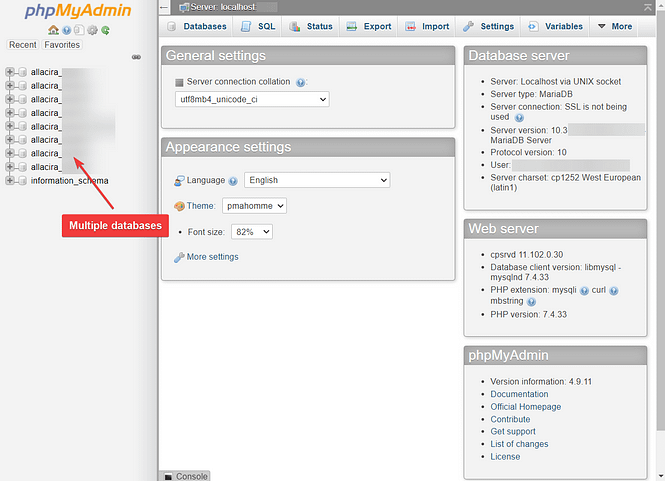
برای انتخاب دیتابیس وردپرس خود کافیست در منو سمت چپ روی نام پایگاهداده کلیک کنید.
کاربردها و مدیریت phpMyAdmin
↑در ادامه مقاله آموزش دیتابیس وردپرس به شما نشان می دهیم که چگونه از phpMyAdmin برای مدیریت پایگاهداده وبسایت خود استفاده کنید، با استفاده از phpMyAdmin شما میتوانید تغییراتی از جمله موارد ذکر شده در ادامه مقاله را ایجاد کنید.
لطفا قبل از استفاده از هرکدام از موارد زیر از سایت وردپرسی خود یک نسخه پشتیبان کامل تهیه کنید تا در صورت بروز مشکلات احتمالی امکان بازگشت به نسخه فعلی وجود داشته باشد.
ایجاد کاربر جدید
↑برای اضافه یک کاربر مدیریت جدید وردپرس با phpMyAdmin، به جدول wp_users بروید .بعضی از میزبان های وب به دلایل امنیتی پیشوند جدول را تغییر می دهند. فقط به دنبال جدولی بگردید که پسوند آن “_users” است. سپس در جدول wp_users، تب Insert را انتخاب کرده و مشخصات کاربر جدید را وارد کنید و سپس روی دکمه Go کلیک کنید.
- آموزش کامل ساخت کاربر از طریق دیتابیس وردپرس – مدیر، ویرایشگر، نویسنده…
- از دست دادن سطح دسترسی مدیریت وردپرس – رفع مشکل از طریق دیتابیس
تغییر نام کاربری
↑برای تغییر نام کاربری از طریق دیتابیس وردپرس به wp_users بروید و دکمه Edit در کنار کاربری که می خواهید نام کاربری آن را تغییر دهید را انتخاب کنید.
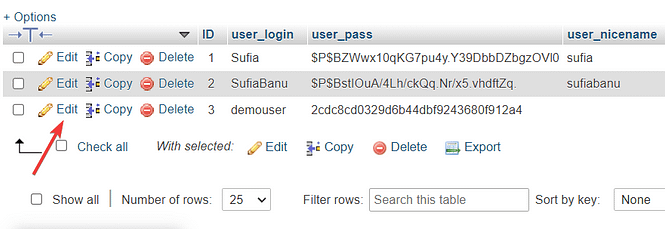
نام کاربری جدید را در قسمت user_login وارد کنید و دکمه Go کلیک کنید
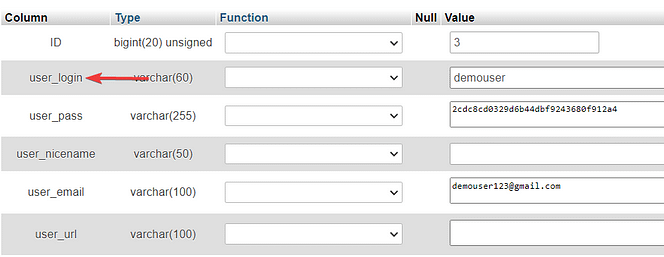
تغییر رمزعبود
↑مجددا به wp_users بروید و روی دکمه Edit کاربر مورد نظر کلیک کنید، به قسمت user_pass رفته و رمز عبور جدیدی را که می خواهید استفاده کنید وارد کنید. سپس از منوی کشویی Function استفاده کرده و MD5 را انتخاب کنید. انتخاب MD5 برای ذخیره صحیح و ایمن رمز عبور جدید لازم است.
آموزش خصوصی طراحی سایت و وردپرس به صورت آنلاین
جهت مشاوره و کسب اطلاعات بیشتر از طریق واتساپ با شماره ۰۹۹۹۹۹-۱۵۸-۱۱ در تماس باشید.
پروژه محور - ارتباط مستقیم با مدرس
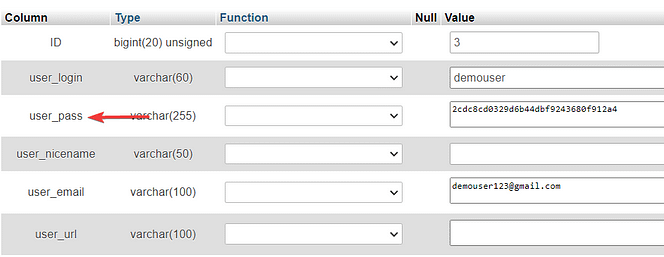
خروجی گرفتن از اطلاعات
↑اگر قصد دارید از دیتابیس وردپرس خود نسخه پشتیبان بگیرید، میتوانید به phpMyAdmin بروید، پایگاهداده ای را که می خواهید از آن پشتیبان بگیرید را انتخاب کنید و سپس به تب Export بروید. در صفحه باز شده، باید یک روش خروجی گرفتن (Export) را انتخاب کنید. گزینه Quick – display only the minimal options کل پایگاهداده را دانلود می کند و گزینه custom اجازه می دهد تا کنترل بیشتری بر فرآیند خروجی گرفتن داشته باشید. برای مثال از جداول خاصی خروجی گرفته و یا نسخه پشتیبان را در یک فایل zip فشرده کنید. پس از انتخاب روش مورد نیاز خود روی Go کلیک کنید.
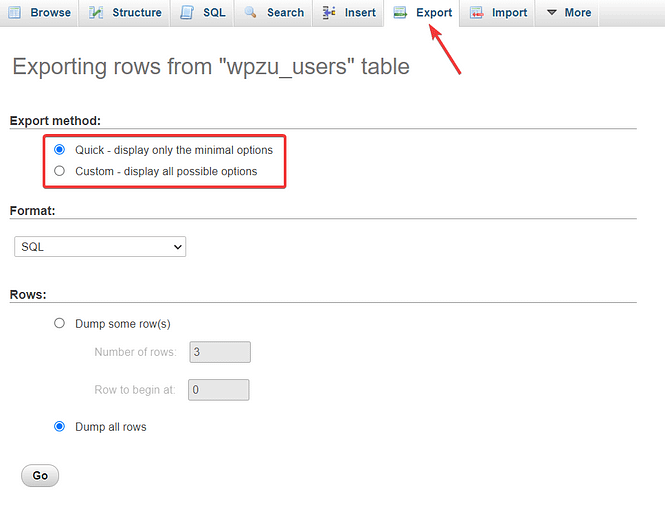
درون ریزی اطلاعات
↑فرایند درون ریزی یا import نیز مشابه با export است، قبل از شروع فرآیند، باید یک پایگاهداده از قبل دانلود شده را داشته باشید. سپس به تب Import رفته و پایگاه داده را با استفاده از گزینه Choose File آپلود کنید و سپس روی دکمه Go را کلیک کنید.

توجه داشته باشید درون ریزی ممکن است بسته به حجم دیتابیس طولانی باشد، پس از آپلود کامل پیغامی با این مضمون تکمیل فرایند مشاهده خواهید کرد.
افزایش عملکرد وبسایت
↑دیتابیس وردپرس به مرور با اضافه کردن کاربران، پستها و صفحات و نصب افزونهها وقالبهای جدید حجیم میشود. برخی از این دادهها غیر ضروری هستند و باعث کاهش سرعت سایت شما می شوند. می توانید با استفاده از یک دستور ساده در وردپرس phpMyAdmin آنها را حذف کرده و پایگاهداده یا دیتابیس وردپرس خود را بهینه کنید. برای انجام این کار ابتدا پایگاهداده سایت خود انتخاب کنید. سپس گزینه Check all و بعد گزینه Optimize table را انتخاب کرده و روی Go کلیک کنید.

تغییر پیشوند جداول وردپرس
↑در برخی حملات، هکرها دیتابیس وردپرس را هدف قرار می دهند و از اطلاعاتی مانند نام کاربری و رمز عبور را که برای نفوذ به وبسایت شما استفاده می کنند، تغییر پیشوند پیشفرض جداول پایگاهداده وردپرس (یعنی wp_) به چیز دیگری (مثلا wp8p_) میتواند تاثیر مثبتی در عملکرد سایت شما داشته باشد.
- ویرایش فایل wp-config.php
برای تغییر پیشوند پایگاهداده، ابتدا در صفحه اصلی cPanel گزینه File Manager را انتخاب کنید و روی پوشه public_html کلیک کنید .در داخل پوشه public_html به دنبال فایل wp-config.php بگردید . کلیک راست کرده و Edit را انتخاب کنید .
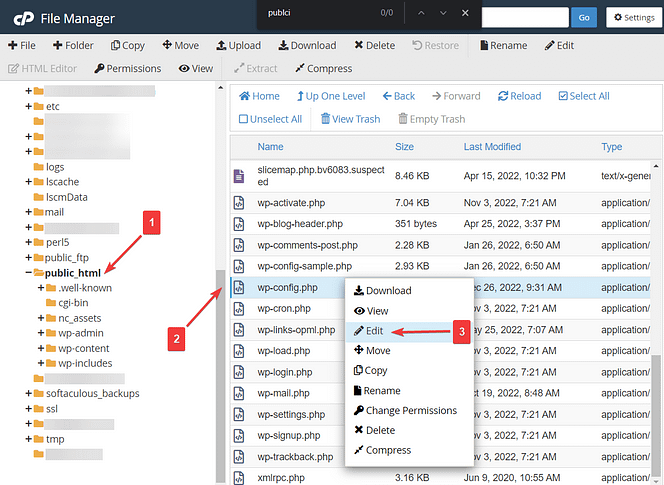
در این صفحه به دنبال عبارت $table_prefix بگردید و مقدار آن را با چیز دیگری جایگزین کنید و سپس روی دکمه Save Changes را که در بالای صفحه قرار دارد کلیک کنید.
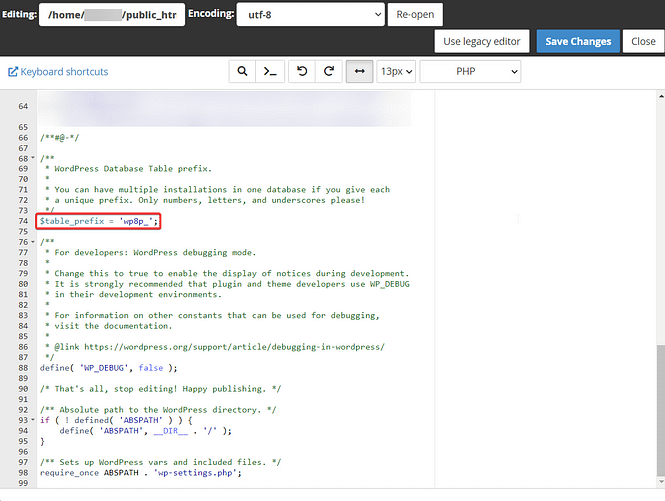
- ویرایش دیتابیس
پس از ویرایش فایل wp-config.php مجددا phpMyAdmin را باز کرده و پایگاه داده خود را انتخاب کنید. سپس به انتهای صفحه بروید و بر روی گزینه Check all کلیک کنید تا تمام جداول موجود در پایگاه داده شما انتخاب شود.
از منوی کشویی، گزینه Replace table prefix را انتخاب کنید و نام پیشوند پایگاهداده قدیمی و جدید را وارد کنید و سپس روی دکمه Continue کلیک کنید.
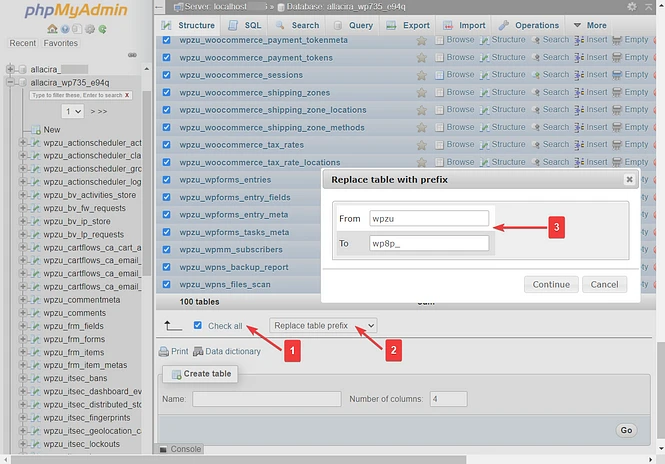
غیرفعال کردن افزونهها
↑اگر قصد عیبیابی سایت خود را دارید و به پیشخوان وردپرس دسترسی نداشته باشید یکی از مراحل غیرفعال کردن افزونههای وردپرس است. برای غیرفعال کردن افزونهها از طریق دیتابیس به جدول wp_options رفته، و active_plugins را پیدا کنید سپس روی دکمه Edit کلیک کنید. در صفحه بعد به کادر option_value رفته و تمامی اطلاعات را پاک کنید و روی دکمه Go کلیک کنید. با اینکار تمامی افزونههای سایت شما غیرفعال خواهند شد.
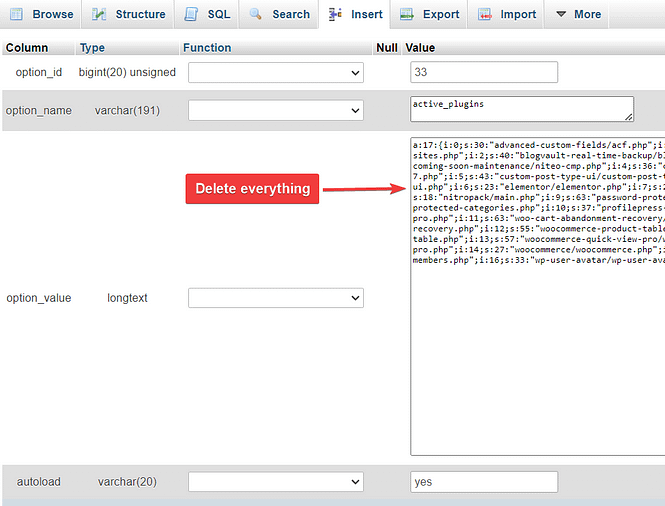
تغییر قالب
↑یکی دیگر از مراحل عیبیابی تغییر قالب به یک قالب پیشفرض در وردپرس است، برای تغییر قالب از طریق دیتابیس وردپرس مجددا به جدول wp_options رفته و ردیفهای template و stylesheet را پیدا کنید. برای تغییر قالب فعلی خود باید نام قالب فعال خود را با قالب مورد نظر جایگزین کنید. می توانید این کار را با استفاده از دکمه Edit و یا دوبار کلیک کردن روی نام قالب انجام دهید. نام قالب جدید را در هر دو ردیف template و stylesheet تغییر دهید.
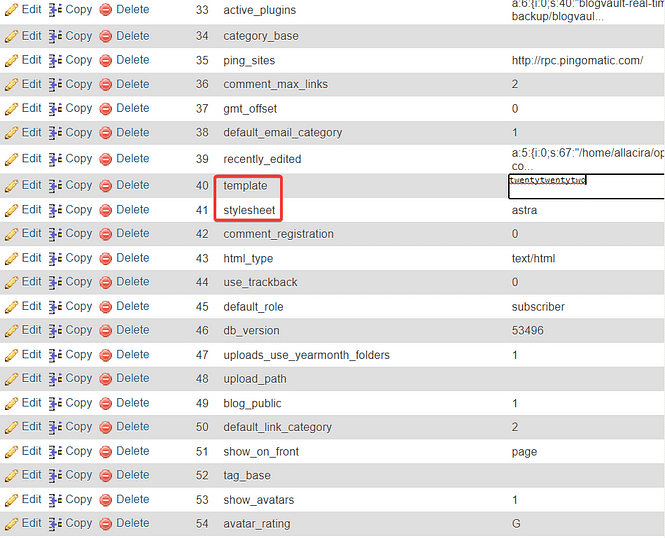
عیب یابی مشکلات رایج پایگاه داده
↑برخی از خطاهای رایج پایگاهداده که ممکن است در وبسایت خود با آنها مواجه می شوید عبارتند از:
- Error establishing a database connection
- No update is required, your database is already up-to-date
- Warning: require_once(path/to/file.php) {function. require-once}: failed to open stream: No such file or directory in…
ممکن از هر یک از خطاهای زیر فقط با Repair کردن جداول رفع شود، اگر با هریک از خطاهای ذکر شده مواجه شدید ابتدا وارد phpMyAdmin شده، پایگاه داده خود را انتخاب کنید و گزینه Check all را انتخاب کنید. سپس از منو گزینه Repair table را انتخاب کرده و روی دکمه Go کلیک کنید.
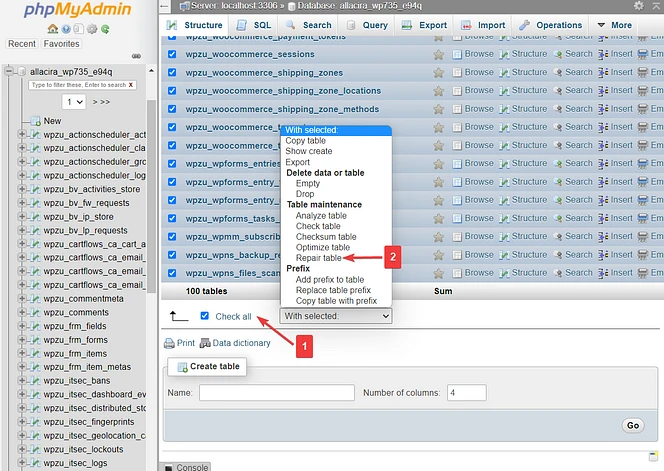
جمع بندی
↑در این مقاله سعی کردیم به طور نسبی شما را با دیتابیس وردپرس آشنا کنیم، توجه داشته باشید که این مقاله یک مقاله در سطح مبتدی بوده هدف از ایجاد آن صرفا آشنایی کاربران وردپرس با پایگاهداده وردپرس است. به دلیل حساسیت بالای اطلاعات موجود در دیتابیس لطفا قبل از ایجاد هرگونه تغییری در دیتابیس یک نسخه پشتیبان از آن تهیه کنید.
خدمات طراحی سایت
طراحی سایت مطابق با استانداردهای روز برنامهنویسی، به همراه آموزش استفاده و ۶ ماه پشتیبانی رایگان
